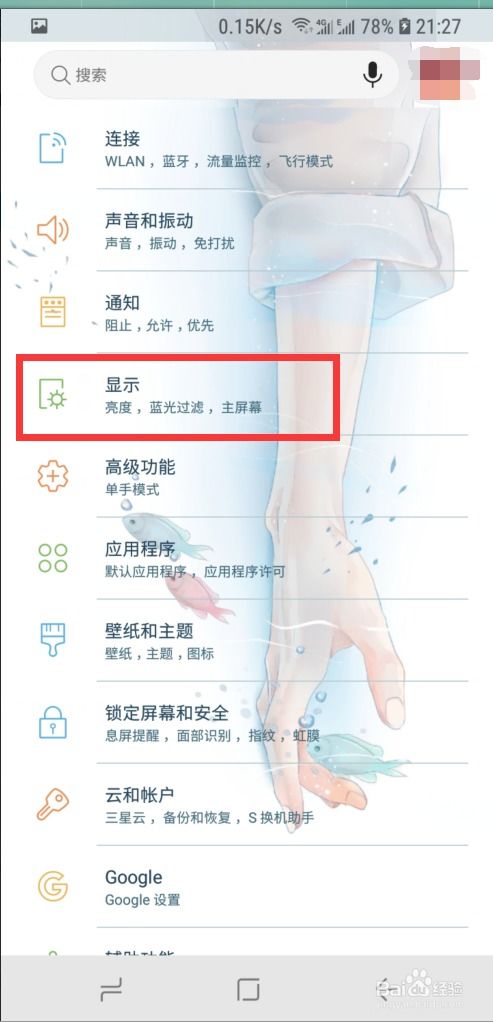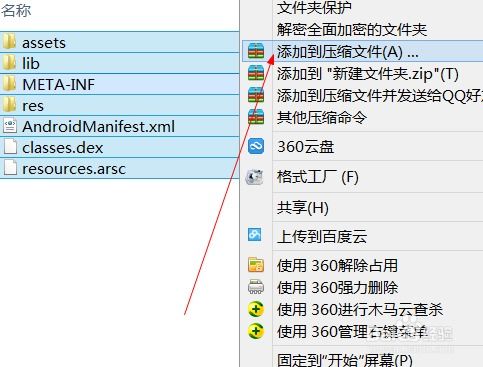uefi启动装win10系统,氐赗乇爻爻hd
时间:2024-12-04 来源:网络 人气:
UEFI启动装Win10系统:详细教程与注意事项
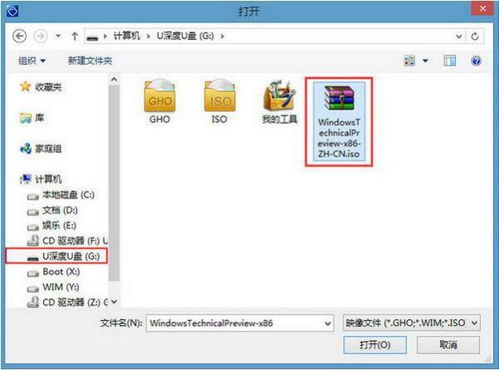
随着计算机技术的不断发展,UEFI(统一可扩展固件接口)逐渐取代了传统的BIOS,成为现代计算机系统启动的首选方式。UEFI启动不仅提高了系统启动速度,还增强了安全性。本文将详细介绍如何在UEFI模式下安装Windows 10系统,并提供一些注意事项。
一、准备工作

在开始安装Windows 10之前,我们需要做一些准备工作。
1. 准备U盘启动盘
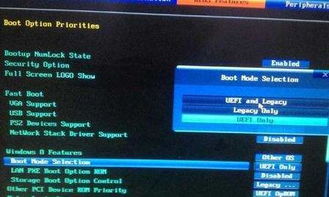
首先,我们需要一个至少4GB的U盘,并使用U盘启动盘制作工具将其制作成启动盘。常用的制作工具包括Windows Media Creation Tool、Rufus等。
2. 下载Windows 10镜像文件

从微软官方网站下载Windows 10镜像文件。确保下载的是适用于您电脑的版本,例如32位或64位。
3. 备份重要数据
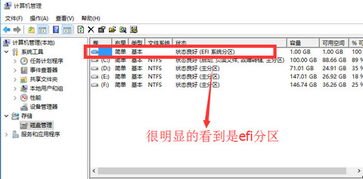
在安装新系统之前,请确保备份所有重要数据,以免在安装过程中丢失。
二、BIOS设置

在安装Windows 10之前,我们需要进入BIOS设置,确保电脑以UEFI模式启动。
1. 进入BIOS设置
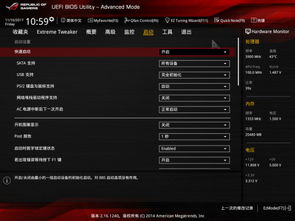
重启电脑,在启动过程中按下相应的键(如F2、Del或Esc)进入BIOS设置。
2. 设置启动模式

在BIOS设置中,找到“启动”或“Boot”选项,将其设置为“UEFI Only”或“Legacy UEFI”。
3. 保存并退出
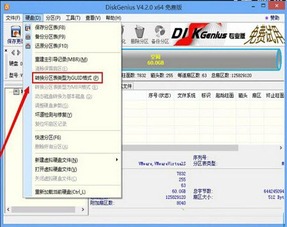
设置完成后,按F10保存设置并退出BIOS。
三、安装Windows 10
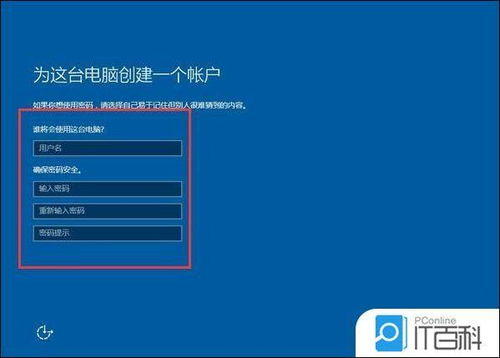
完成BIOS设置后,我们可以开始安装Windows 10。
1. 启动电脑

将制作好的U盘启动盘插入电脑USB接口,重启电脑。在启动过程中,按F12或Esc选择U盘启动项。
2. 选择安装语言、时间和键盘布局

在启动盘界面,选择安装语言、时间和键盘布局,然后点击“下一步”。
3. 选择安装类型

选择“自定义:仅安装Windows(高级)”选项,然后点击“下一步”。
4. 分区硬盘

在分区界面,选择一个分区或创建新的分区,将其格式化为NTFS文件系统。然后点击“下一步”。
5. 安装Windows 10
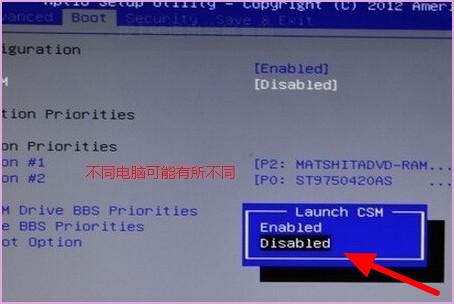
选择要安装Windows 10的分区,然后点击“下一步”。系统将开始安装Windows 10,请耐心等待。
6. 完成安装

安装完成后,按照提示完成设置,如创建用户账户、设置网络等。
四、注意事项

在安装Windows 10的过程中,请注意以下事项:
1. 确保U盘启动盘制作正确
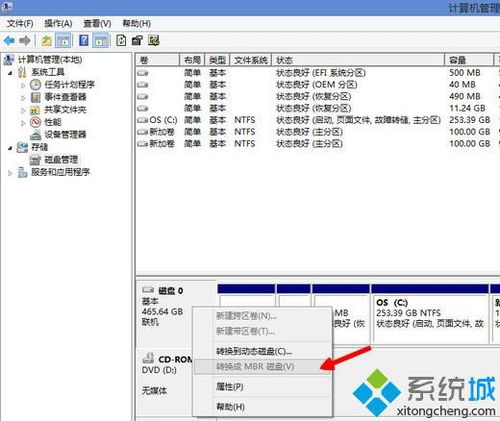
如果U盘启动盘制作不正确,可能会导致安装失败。请确保按照教程正确制作启动盘。
2. 选择正确的分区
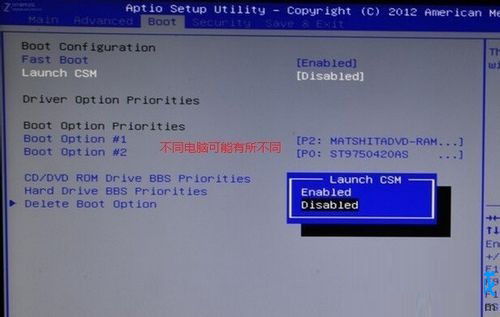
在分区界面,请确保选择正确的分区进行安装。如果选择错误,可能会导致数据丢失。
3. 确保BIOS设置正确

在安装Windows 10之前,请确保BIOS设置正确,以避免启动问题。
4. 备份重要数据
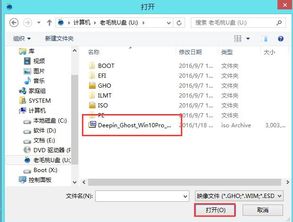
在安装新系统之前,请确保备份所有重要数据,以免在安装过程中丢失。
通过以上步骤,您可以在UEFI模式下成功安装Windows 10系统。祝您安装顺利!
相关推荐
教程资讯
教程资讯排行